Wi2 300のご利用手順
Wi2 300 よくあるご質問
簡単アクセスツール Wi2 Connectのダウンロード
スマートフォンでの利用方法
iOSの場合
-
1.「設定」をタップしてください。
-
2.「Wi-Fi」を「ON」にして、「Wi-Fi」をタップしてください。
-
3.該当エリアのSSID(ワイヤレスネットワーク名)をタップしてください。
-
4.該当エリアのパスワード(ネットワークキー)を入力してください。ネットワークキーはマイページで確認できます。
-
5.ブラウザを起動してください
-
6.ログイン画面が表示されます。Wi2 300のログインIDとパスワードを入力してください。
Androidの場合
-
1.アプリ一覧から「設定」をタップしてください。
-
2.「Wi-Fi」を「ON」にして、「Wi-Fi」をタップしてください。
-
3.該当エリアのSSID(ワイヤレスネットワーク名)をタップしてくだい。
-
4.「Wi-Fi」を「ON」にして、「Wi-Fi」をタップしてください。ネットワークキーはマイページで確認できます。
-
5.ブラウザを起動してください
-
6.ログイン画面が表示されます。Wi2 300のログインIDとパスワードを入力してください。
パソコンでの利用方法
Windowsの場合
-
※Wi2_clubを例にしています
1.タスクバーのWi-Fiアイコンをクリックする
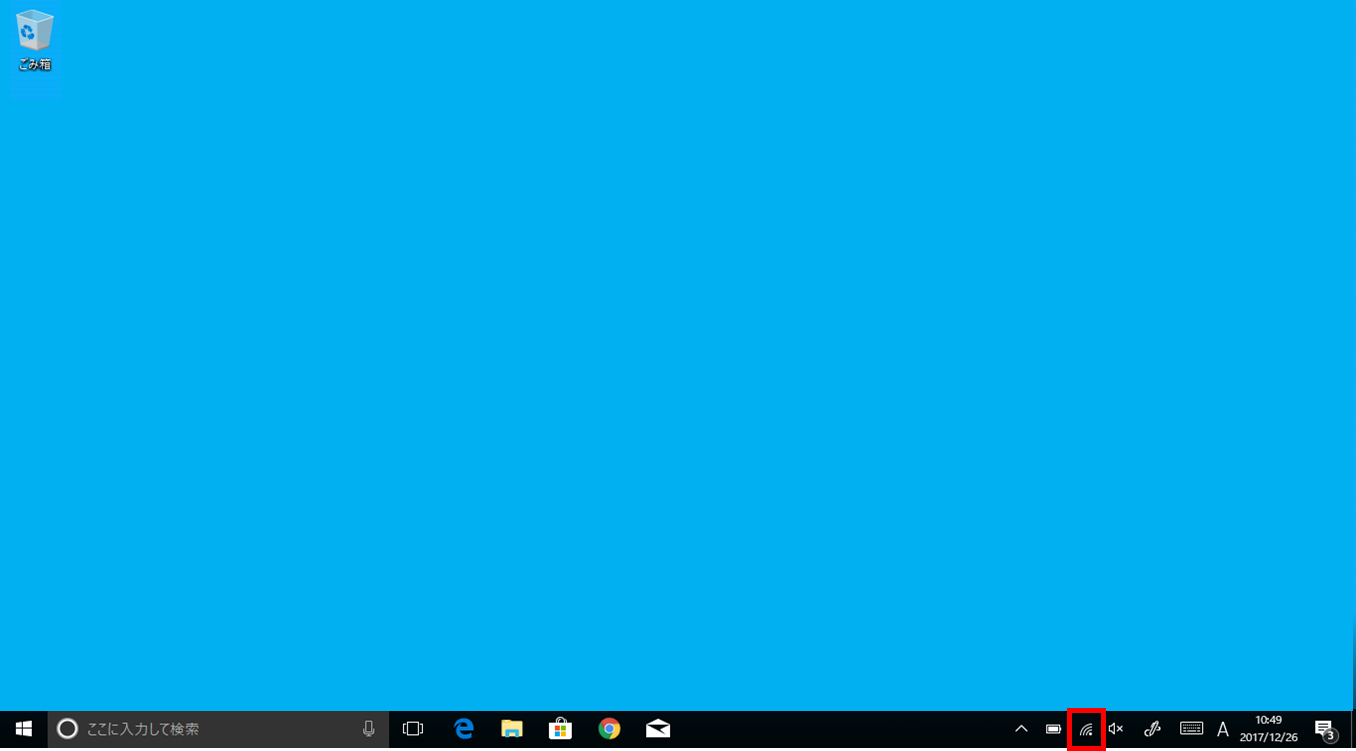
2.Wi2_clubを選択して、[接続]をクリックする
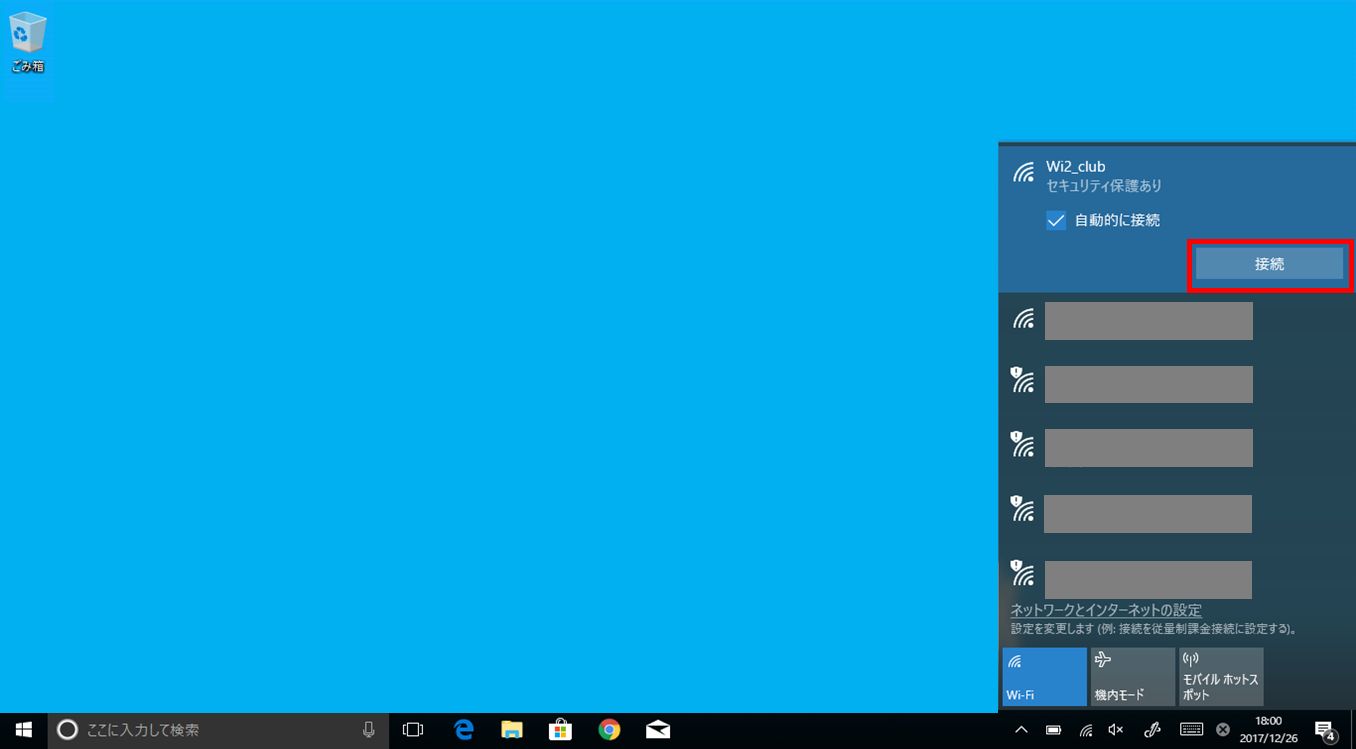
3.ネットワーク―を入力して、[次へ]をクリックする ※Wi2、wifi_squareには当操作はありません。手順4に進んでください
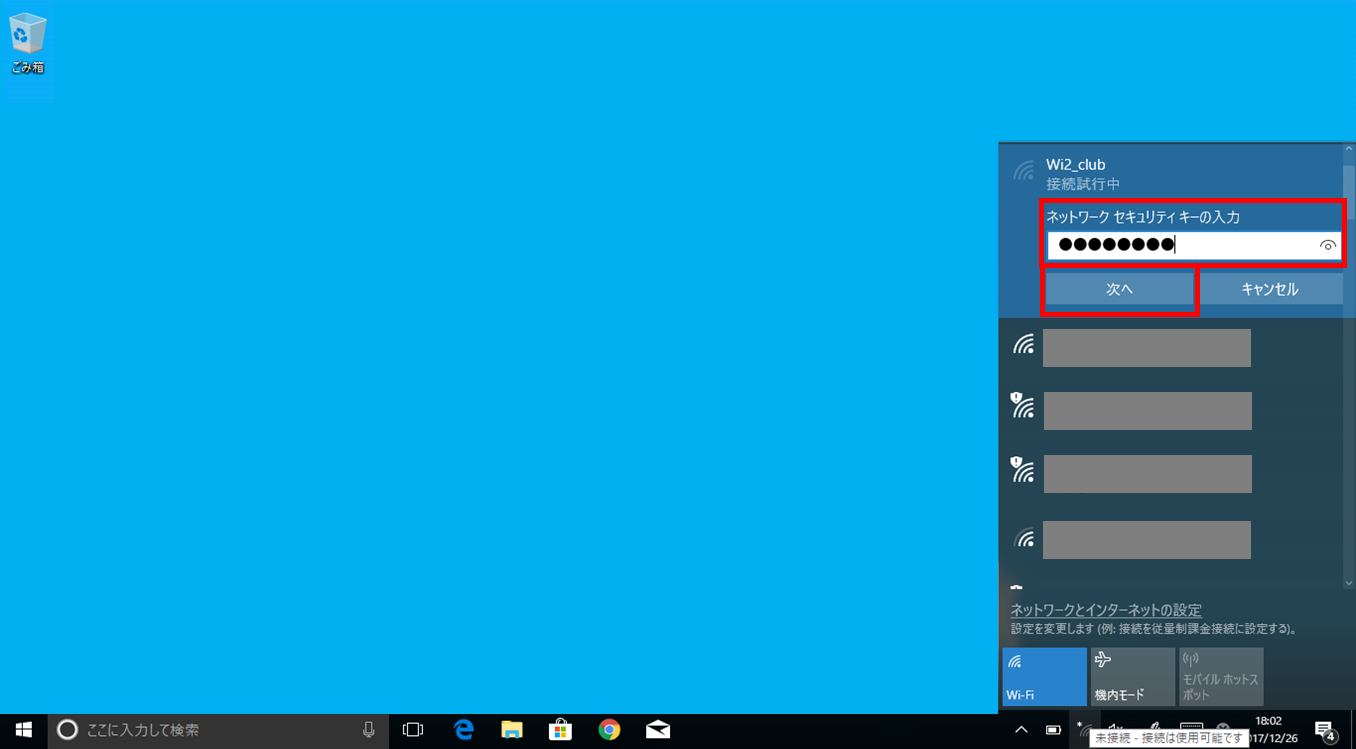
ネットワークキーはマイページから確認できます。
4.ブラウザを起動して、ログインIDとパスワードを入力して、[ログイン]をクリックする
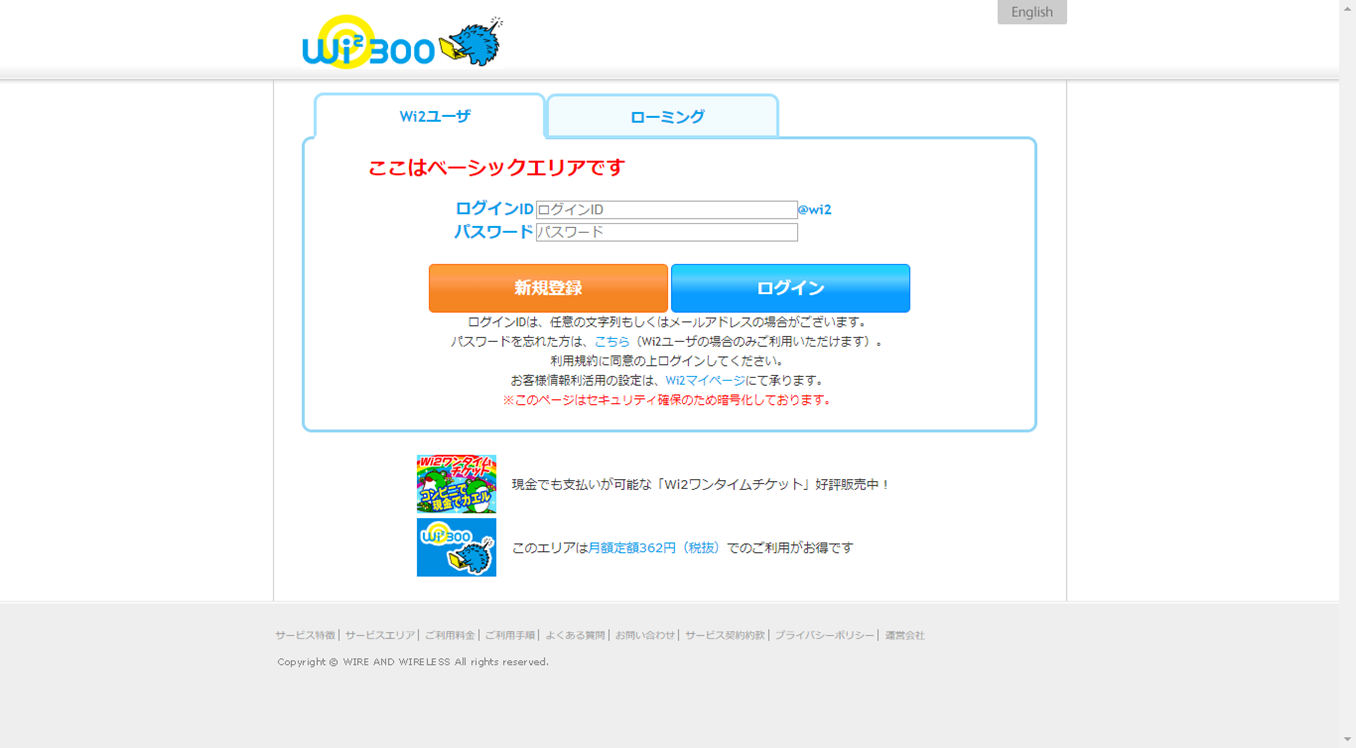
以下の画面が表示されたら接続完了です。
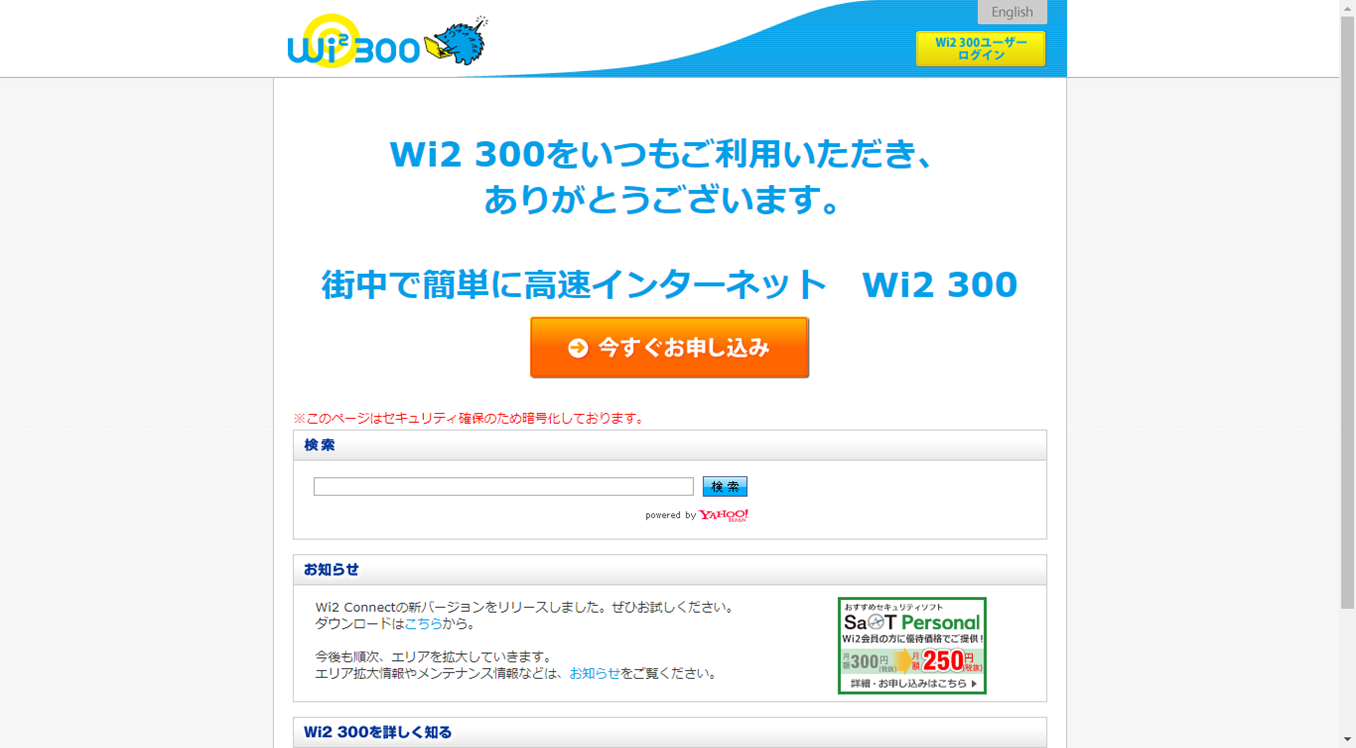
-
※2018年03月02日時点の情報を元に作成されたQ&Aです。
お困りごとは解決しましたか?
本サイトで解決できない場合は以下へご相談ください。
